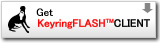■学会放送ヘルプメニュー
- 基本的な使い方
- FlashPlayerのインストールに関する画面が表示された場合
- 著作権保護に関するプラグインのインストール画面が表示された場合
■ 著作権保護に関するプラグインのインストール画面が表示された場合
(Firefoxの場合)
「学会放送」のコンテンツには、ファイルの無断配布が行えないように著作権保護(DRM)を 行っているものがあります。これらのコンテンツをご視聴いただくには、専用のプラグインが 必要ですので以下の手順に沿ってインストールを行ってください。 なお、以下の操作は初回のみ行っていただければ、次回からは必要ありません。 Internet Explorerの場合はこちらをご覧ください。>>
- 以下のプラグインのインストール画面で中央のボタンをクリックします。
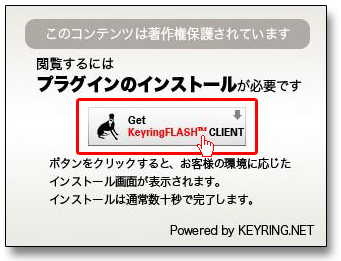
- 以下の画面が表示されますので、下の「KeyringFLASHクライアント」をクリックします。
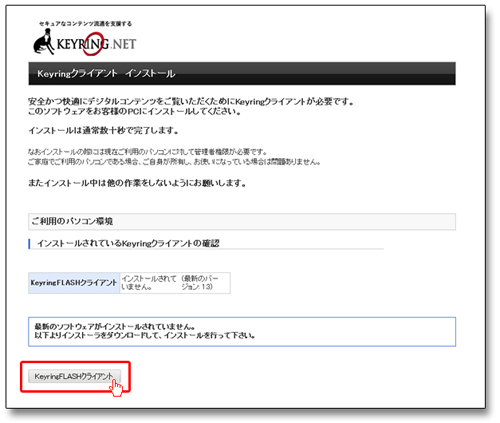
- 以下のメッセージが表示されますので「ファイルを保存」をクリックして、お使いのPCの適当な場所へファイルを保存してください。

- 手順3で保存したファイル「Keyringflash-firefox.exe」をダブルクリックします。

- 以下のメッセージが表示されますので「実行」をクリックします。
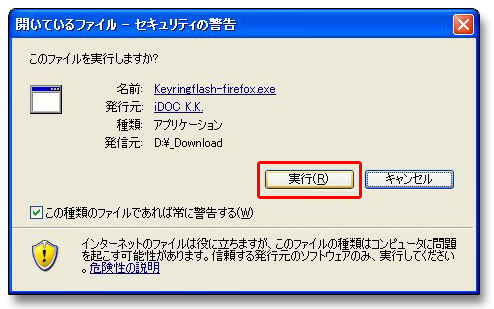
- 以下の画面が表示されますので「次へ」をクリックします。
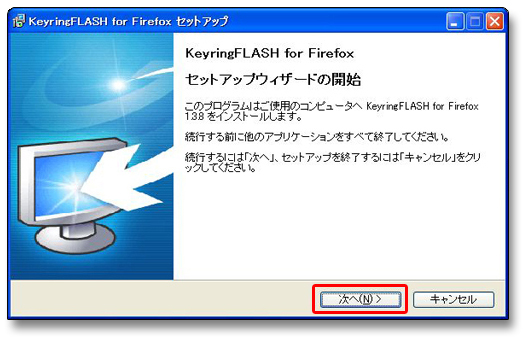
- 以下の画面が表示されますので、「ソフトウェア許諾契約」
 をお読みいただき
をお読みいただき
同意される場合は「同意する」 をクリックしてチェックを付け、「次へ」
をクリックしてチェックを付け、「次へ」 をクリックします。
をクリックします。
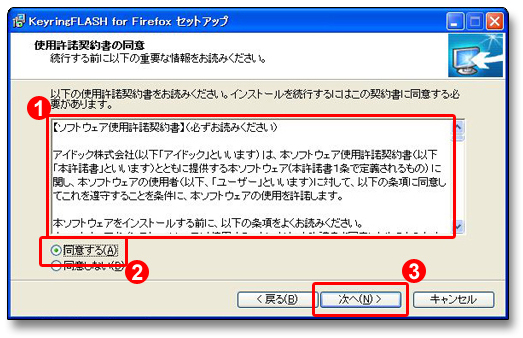
- 以下の画面が表示されますので「次へ」をクリックします。
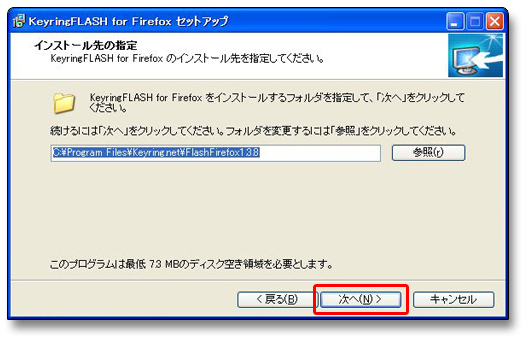
- 以下の画面が表示されますので「インストール」をクリックします。
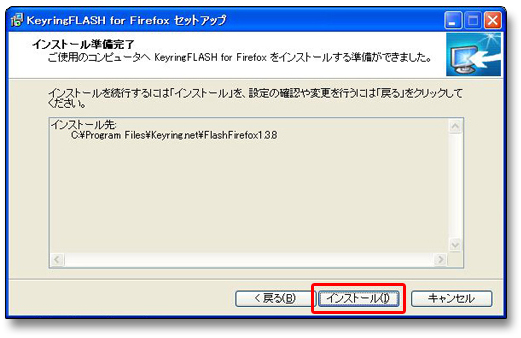
- インストールがスタートします。
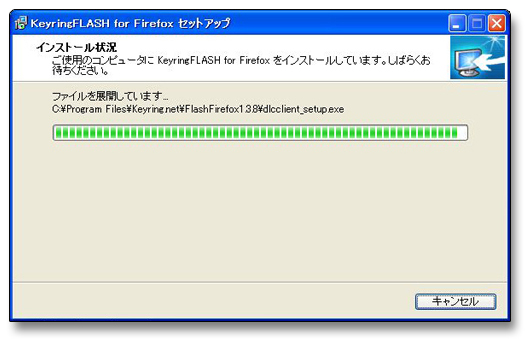
- 以下の画面が表示されたらインストールの完了です。「完了」をクリックします。
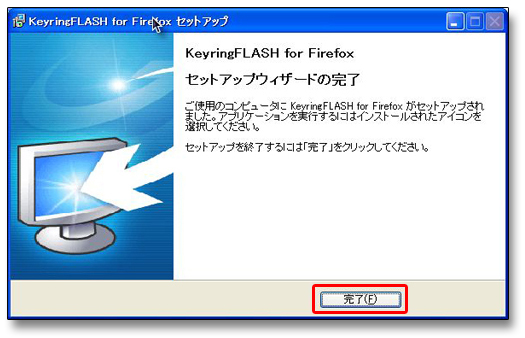
- 以上で操作は終了です。プレイヤー画面に映像が表示されます。
もしこのとき、以下のように黒画面で映像が再生されない場合は、ページの再読込みを行うか、またはブラウザを再起動してください。
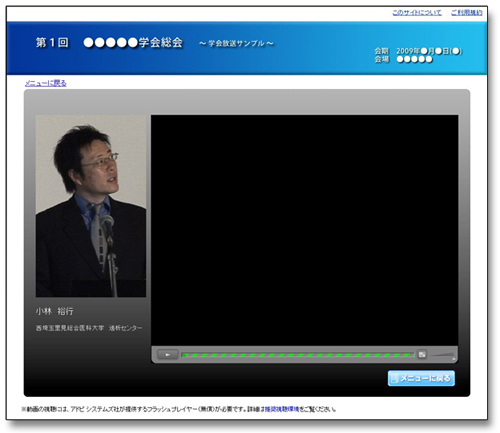
※学会放送の著作権保護に関するプラグインは、以下のボタンをクリックして表示される アイドック株式会社のWebページからもダウンロードとインストールを行うことができます。